在PPT里柱形图上添加折线同时显示百分比怎么做
来源:网络收集 点击: 时间:2024-05-06【导读】:
在PPT里柱形图上添加折线同时显示百分比需要三步,下面是步骤品牌型号:联想小新系统版本:Windows11软件版本:PPT1.0.8方法/步骤1/3分步阅读 2/3
2/3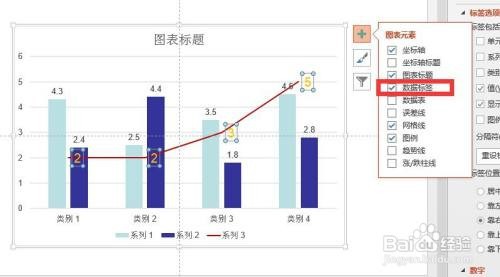 3/3
3/3
点击插入图表
添加一个组合图表,点击插入图表,选择组合,然后选择柱形+折线的组合图表
 2/3
2/3选中柱形或折线
选中图表中需要显示数据的柱形或折线,点击右边的+,将数据标签打上勾
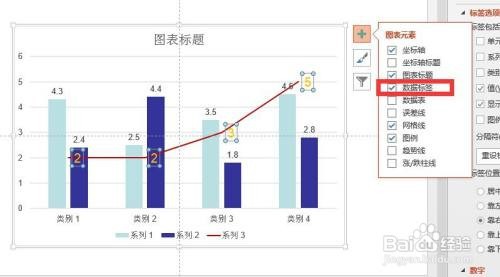 3/3
3/3设置数据标签格式
选中数据标签,右键点击选择设置数据标签格式,点击数字,将类别改成百分比即可

版权声明:
1、本文系转载,版权归原作者所有,旨在传递信息,不代表看本站的观点和立场。
2、本站仅提供信息发布平台,不承担相关法律责任。
3、若侵犯您的版权或隐私,请联系本站管理员删除。
4、文章链接:http://www.1haoku.cn/art_686549.html
上一篇:电子表格中竖列不显示怎么解决
下一篇:视频背景虚化怎么制作
 订阅
订阅